教程网首页 > 百科教程 > ps教程 》 PS调出质感的人像黑白效果
PS调出质感的人像黑白效果
在Photoshop中打开一张照片,在图层面板中会看到“背景”图层,在其中“背景”文字上点击鼠标右键,在菜单中选择”转换为智能对象“,它会变成名为”图层0“的智能对象,在菜单中选择“滤镜>Camera Raw滤镜”,进入插件的界面,在基本面板中,将处理方式设置为“黑白”,然后调整参数:曝光+2.5、对比度+44、阴影+97、白色-38,并将纹理和清晰度双双提升。

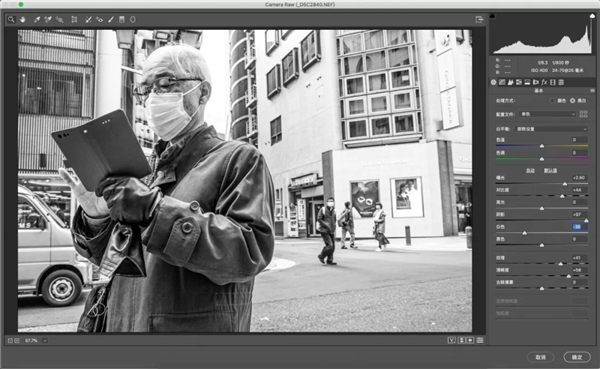
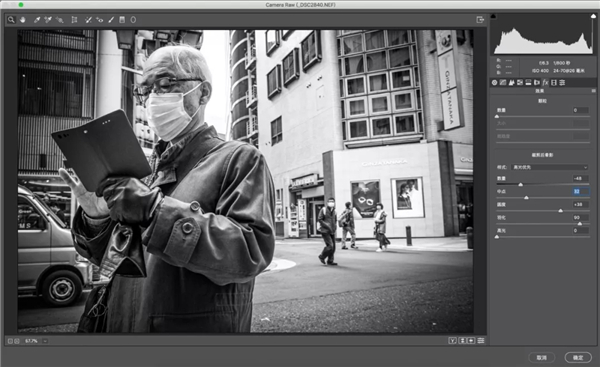
进入fx效果面板,调整了剪裁后晕影,将数量设置为-49来压暗四角,调整中点、圆度和羽化,点击Camera Raw界面上方的径向滤镜图标,沿着人物建立一个径向滤镜,将范围选择为外部,并对除了人物的其他区域进行压暗,还把纹理和清晰度下降,让周围锐度下降,导致人物更加突出。


进入分离色调面板 ,给高光添加一个色相45、饱和度16的黄色调,并给阴影添加色相174、饱和度5的蓝绿色,完成调整,点击确定回到Photoshop主界面。照片处理完成,可以看到图层面板中出现了一个智能滤镜。


把照片处理为一个四角发白的效果,并且让整体画质比较粗糙,锐度不那么高,选择亮部不加任何颜色,在暗部加入一些橙色。
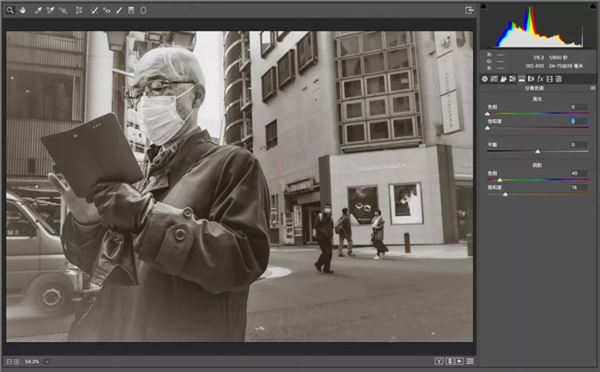
PS调出质感的人像黑白效果相关文章:
无相关信息扫一扫手机观看!

最新更新的教程榜单
- photoshop做立体铁铬字03-08
- ps制作字体雪花效果03-08
- ps需要win10或者更高版本得以运行03-08
- adobe03-08
- ps怎么撤销的三种方法和ps撤销快捷键以及连03-08
- ps神经滤镜放哪里03-08
- Photoshopcs6和cc有什么差别,哪个好用,新手03-08
- ps怎么给文字加纹理03-08
- ps怎么修图基本步骤03-08
- adobephotoshop是什么意思03-08











